Như bạn đã biết Excel là phần mềm ứng dụng nhất trong kế toán, Excel sử dụng nhiều hàm nhiều, số liệu, dữ liệu quan trọng trong công ty. Vậy làm thế nào có thể tránh được lộ thông tin mà bạn không mong muốn.
Vậy để đáp ứng nhu cầu của các bạn hôm nay mình xin hướng dẫn chi tiết cách đặt mật khẩu cho file excel. Mình hướng dẫn các bạn với excel 2007, còn 2003,2010 thì các bạn tự tìm hiểu nhé nó cũng tương tự với 2007 mà thôi.
Đặt mật khẩu cho file excel 2007
Đầu tiên để có được mật khẩu bạn phải có 1 file excel mà mình muốn đặt mật khẩu.
Các bước tạo mật khẩu
Bước 1: Bạn mơ file Excel đó ra. Sau đó chọn Office Button –> Prepare –> Encrypt Document.

Trang đặt mật khẩu
Bước 2: Cửa sổ Encrypt Document hiện ra, bạn gõ mật khẩu vào ô Password. Bạn nên chú ý đặt mật khẩu sao cho bạn dễ nhớ nhất.

Mật khẩu cho file excel
Bước 3: Cửa sổ Confirm Password hiện ra bạn nhập lại mật khẩu bạn đã đánh ở phần Encrypt Document. Sau đó bạn chọn Ok là xong.
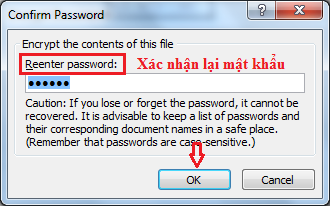
Xác nhận mật khẩu cho file excel
Kiểm tra mật khẩu đã được tạo
Để kiểm tra lại mật khẩu bạn đã đặt thì bạn chỉ cần làm thao tác đơn giản là đóng file đó lại và mở lại là được. Sau đó nhập mật khẩu của mình vào là xong.

Đăng nhập mật khẩu cho file excel
Cách đặt mật khẩu cho file excel thật dễ phải không các bạn. Vậy qua bài này mình mong muốn bạn có thể đặt được mật khẩu để đảm bảo cho file dữ liệu mình mong muốn.
Chúc các bạn thành công.
